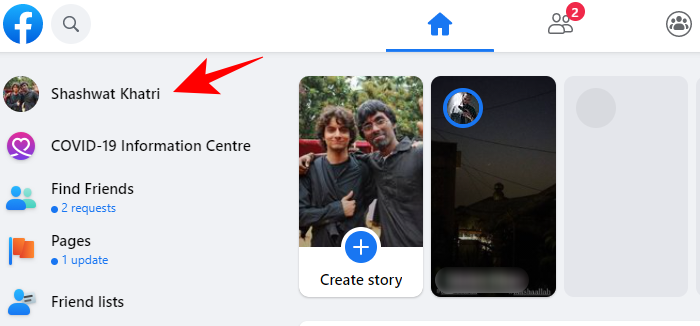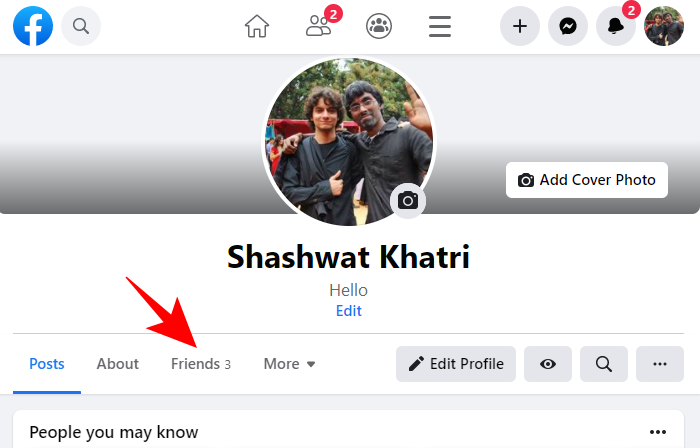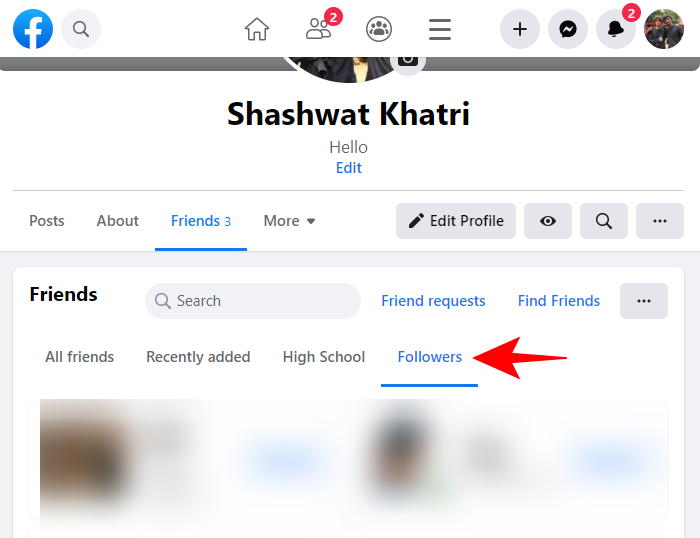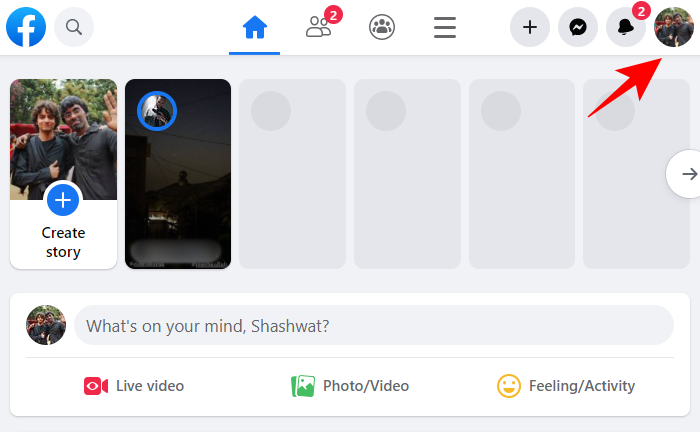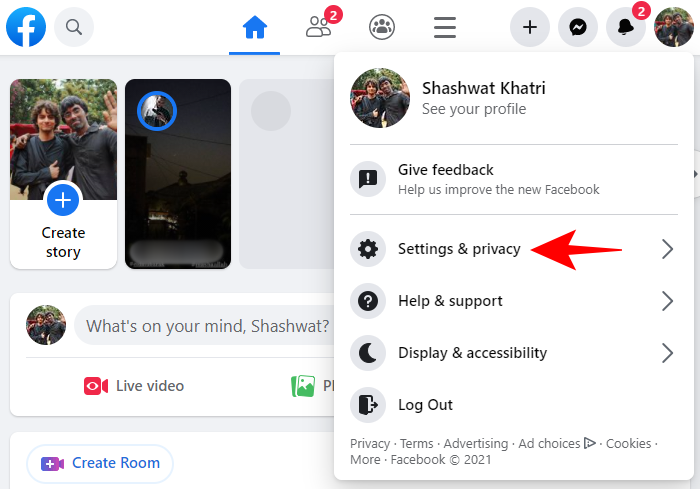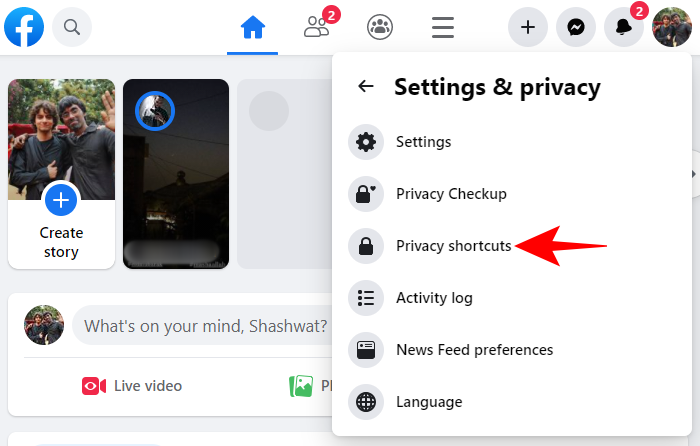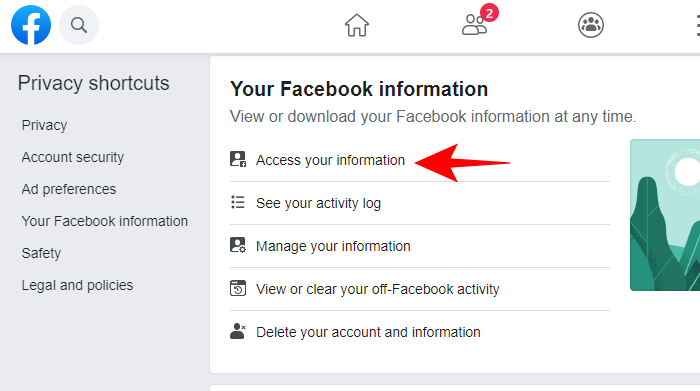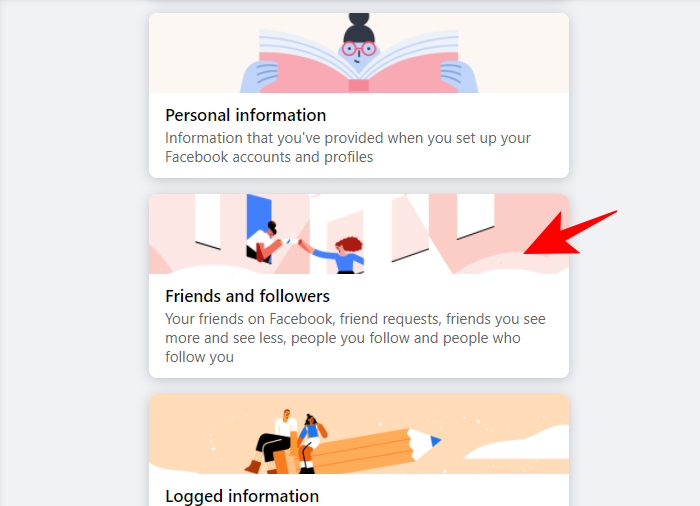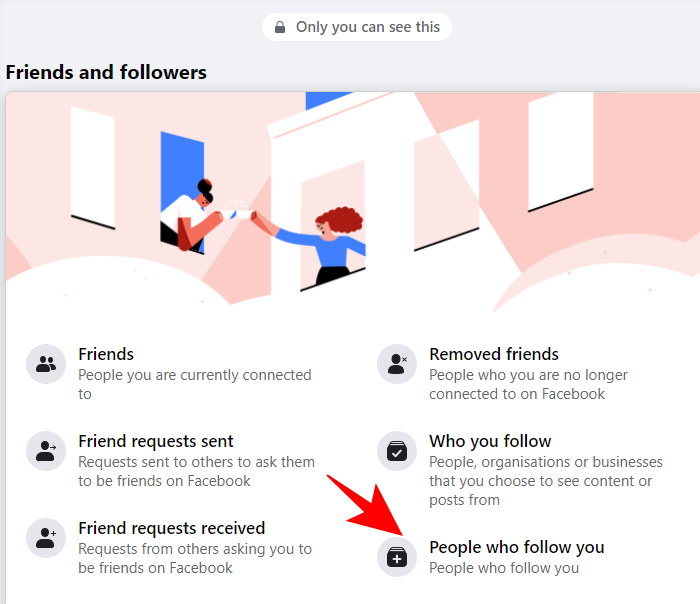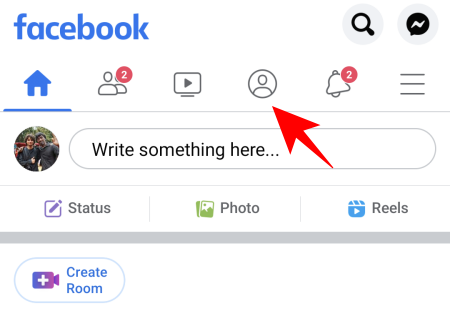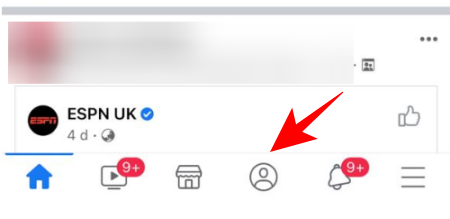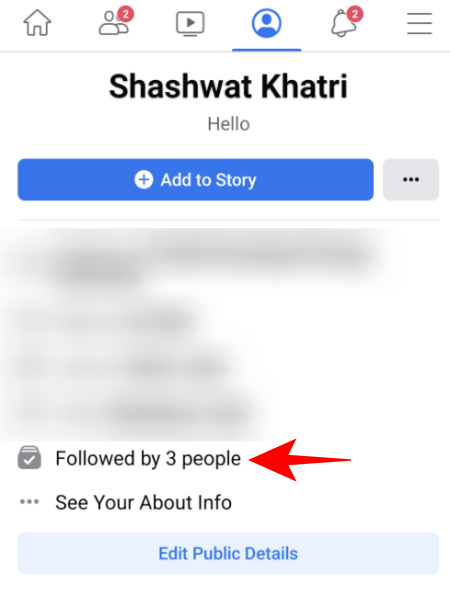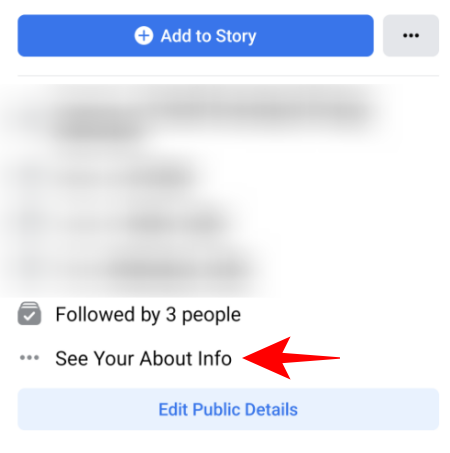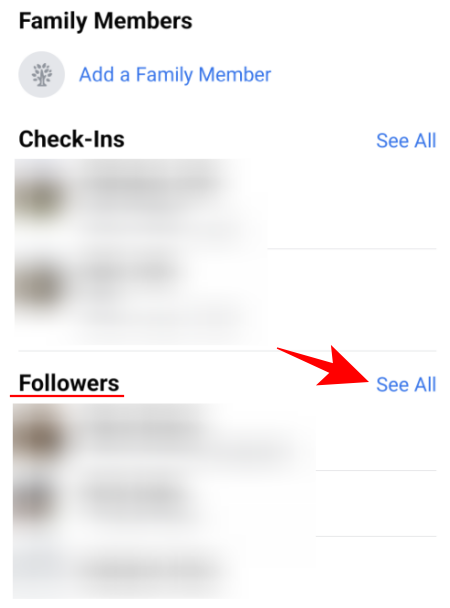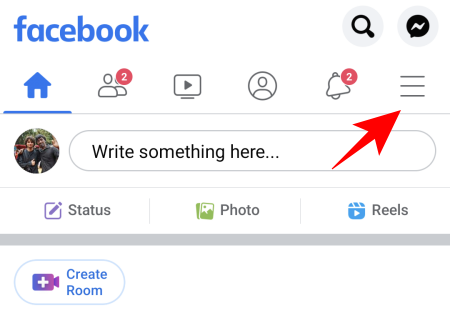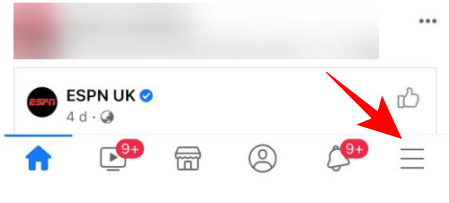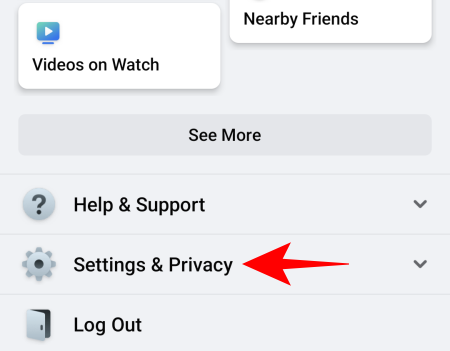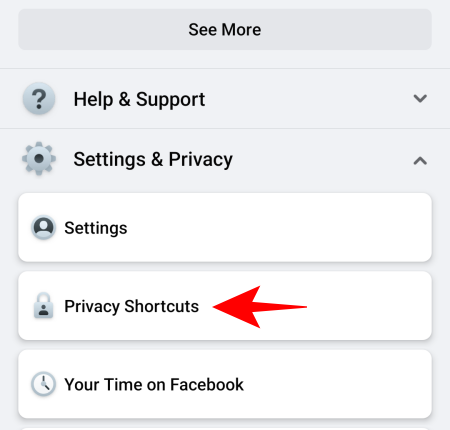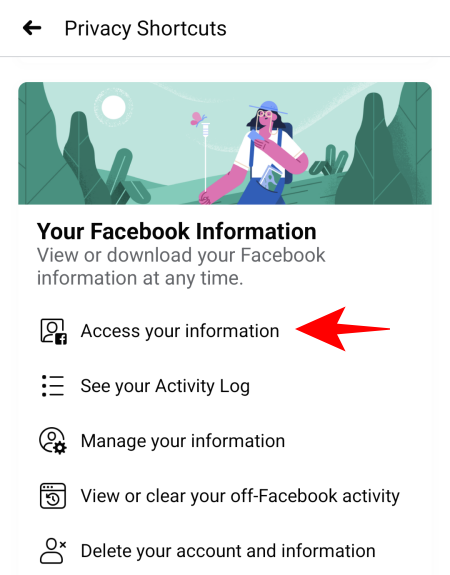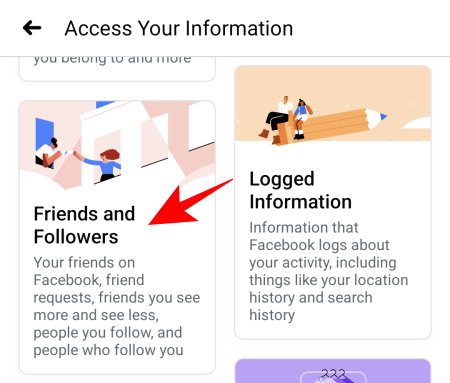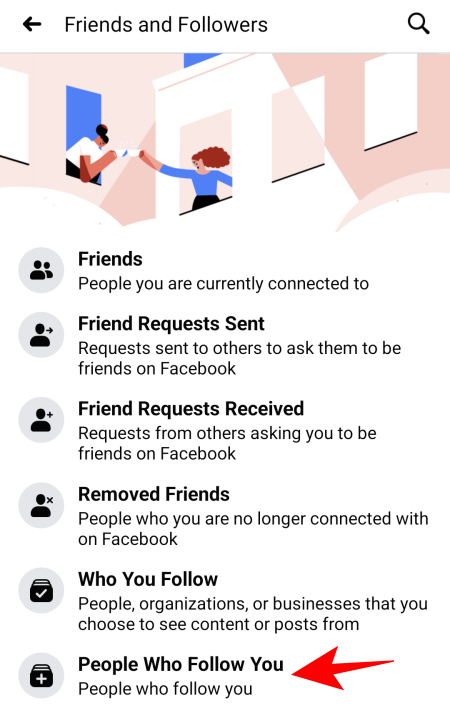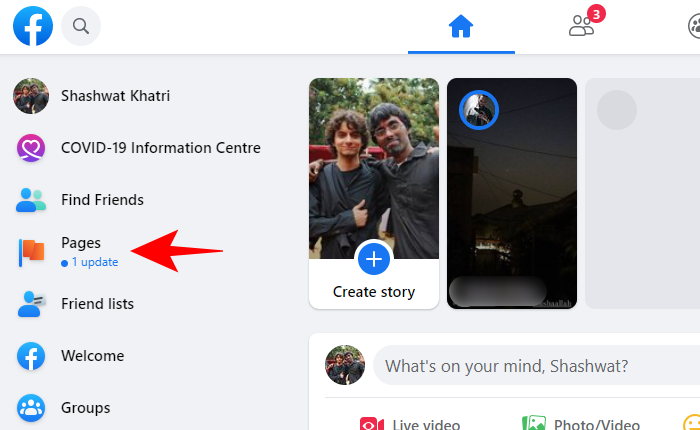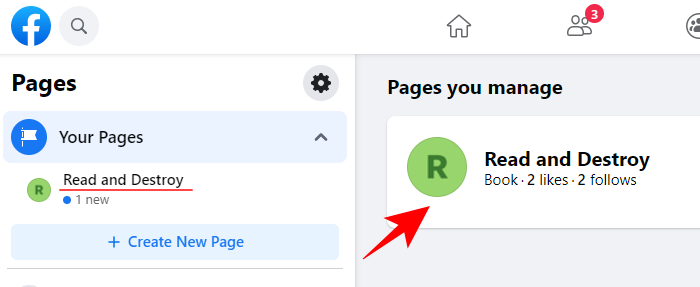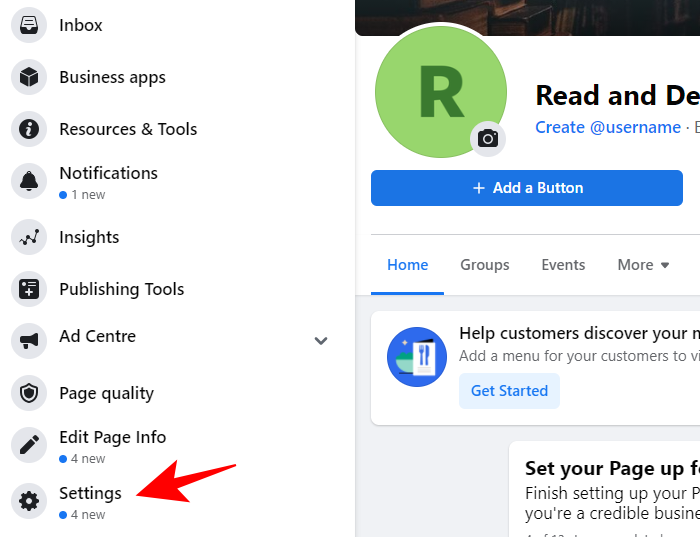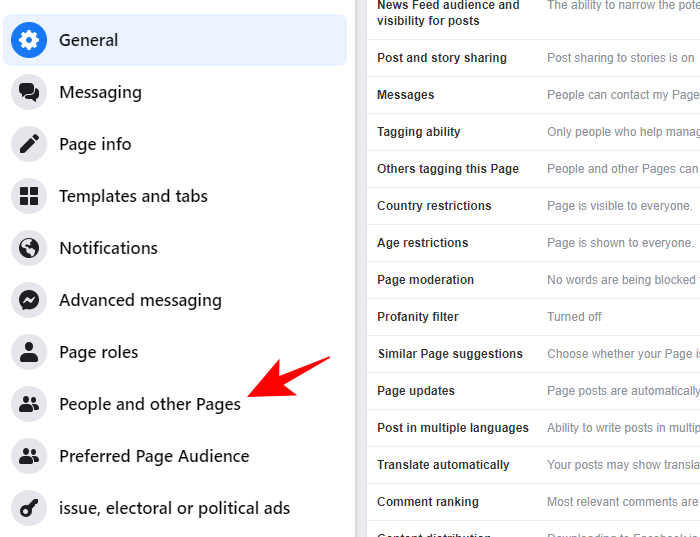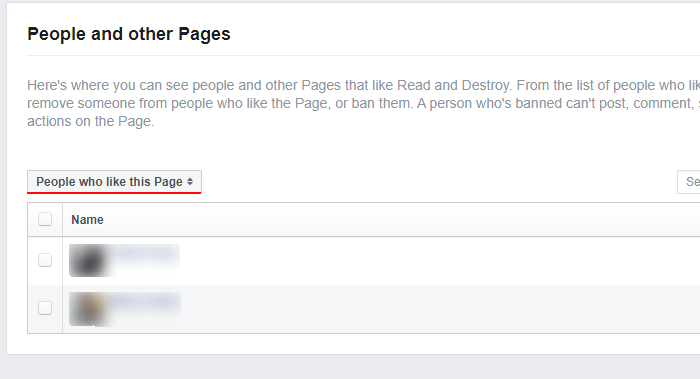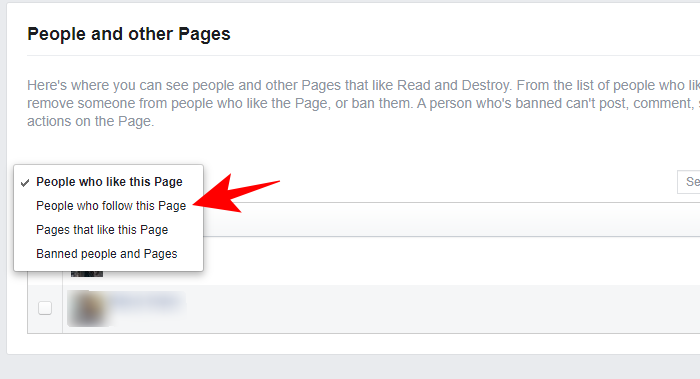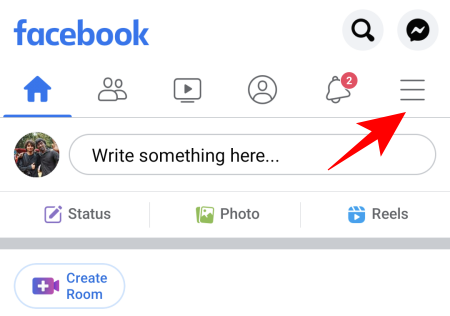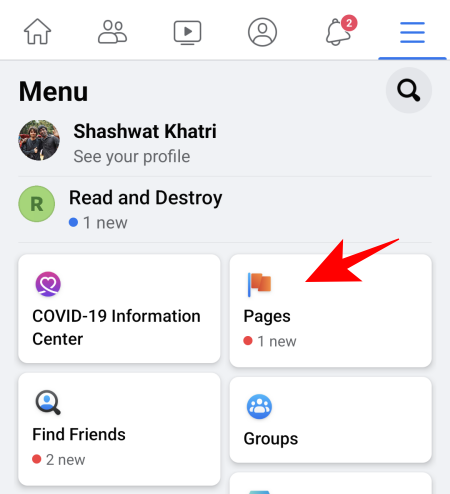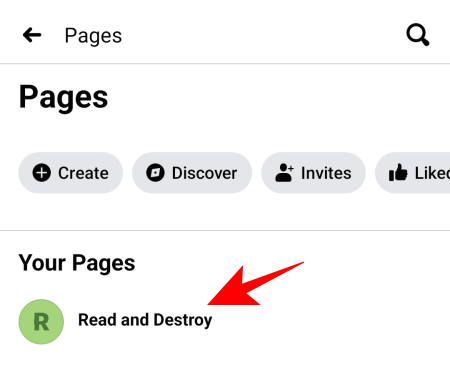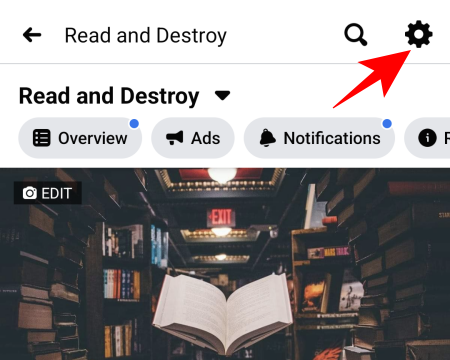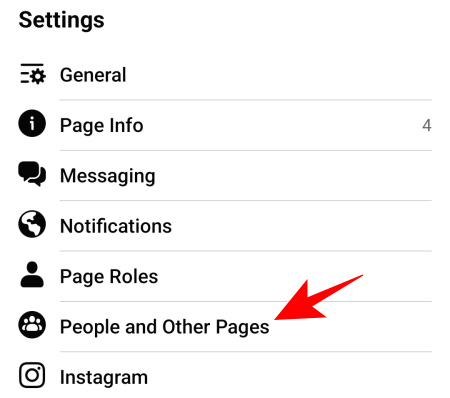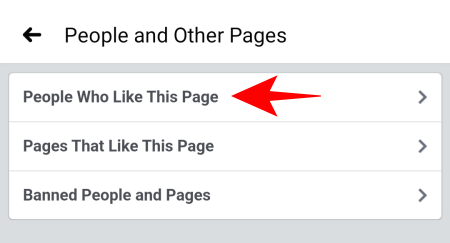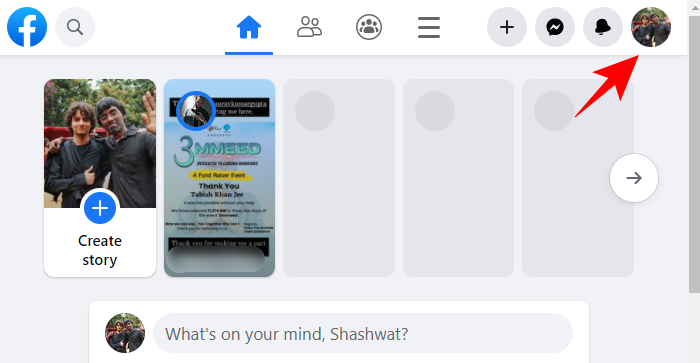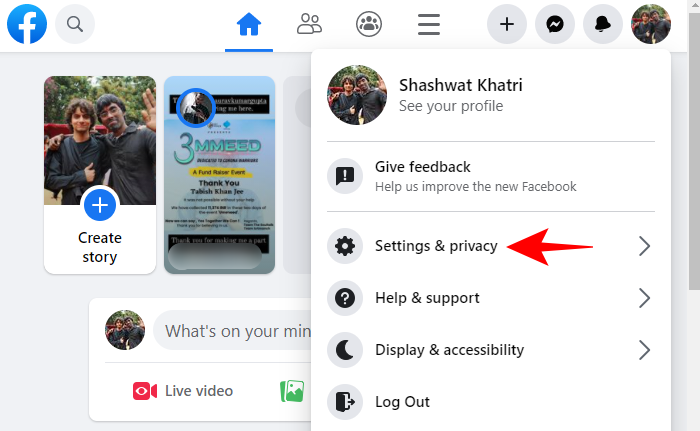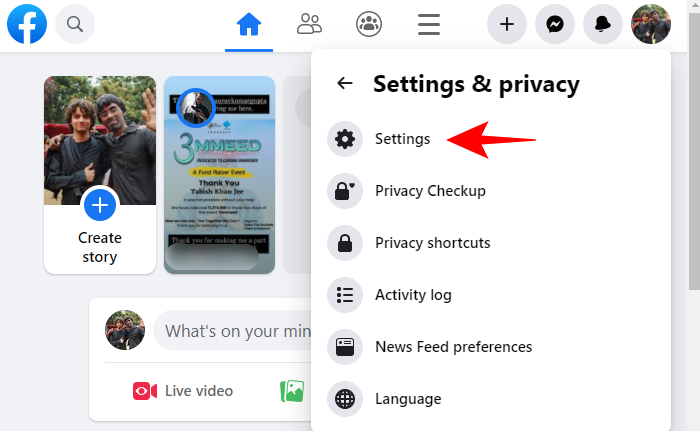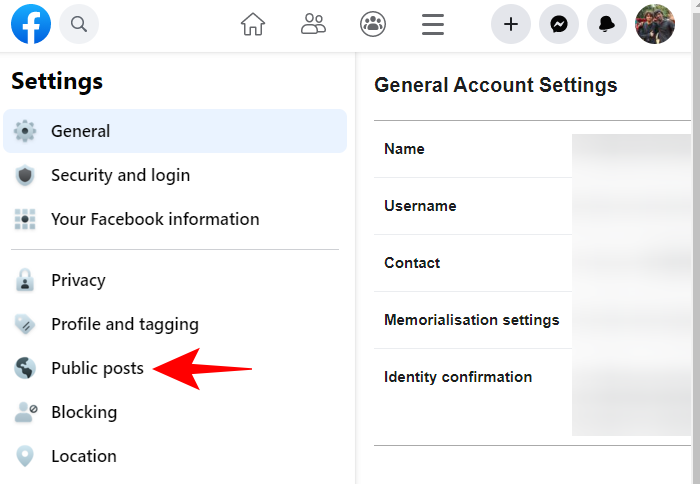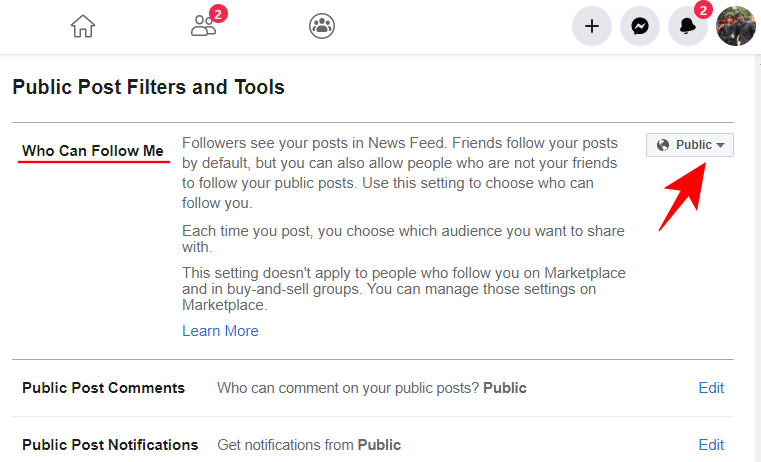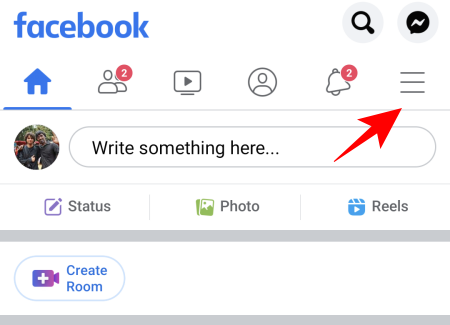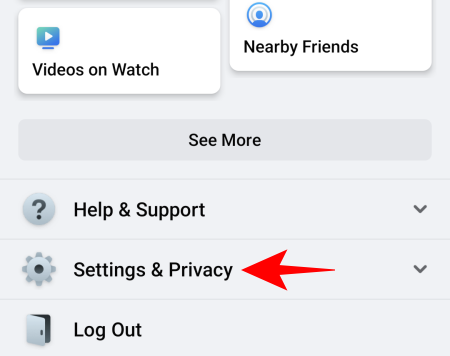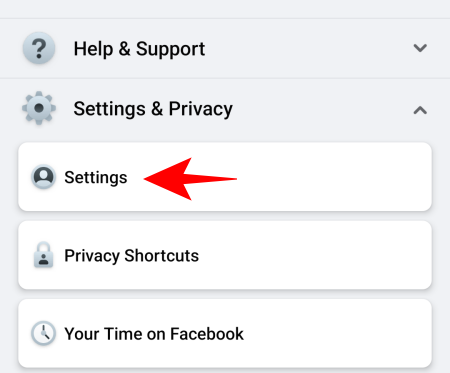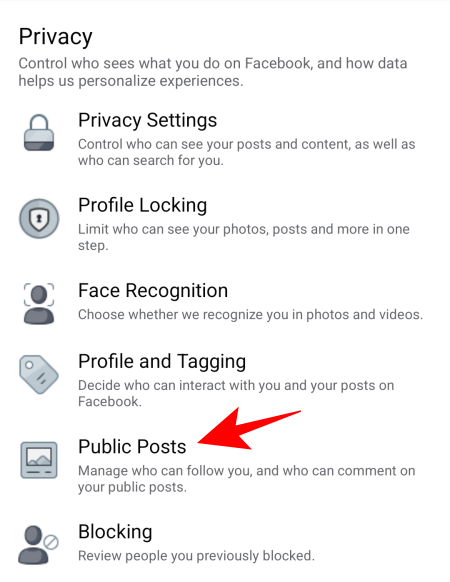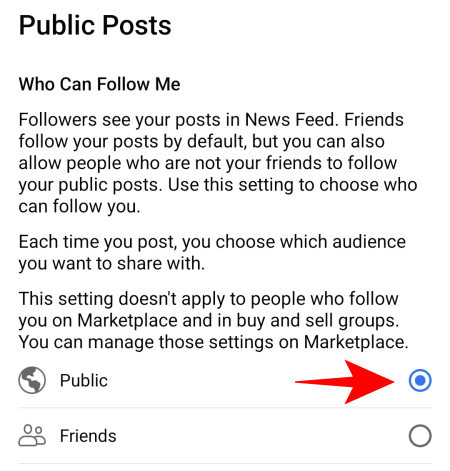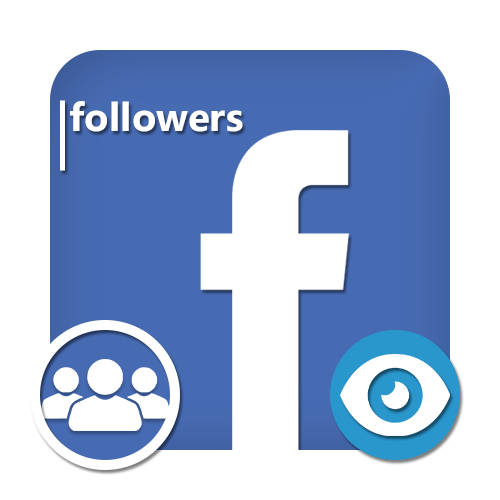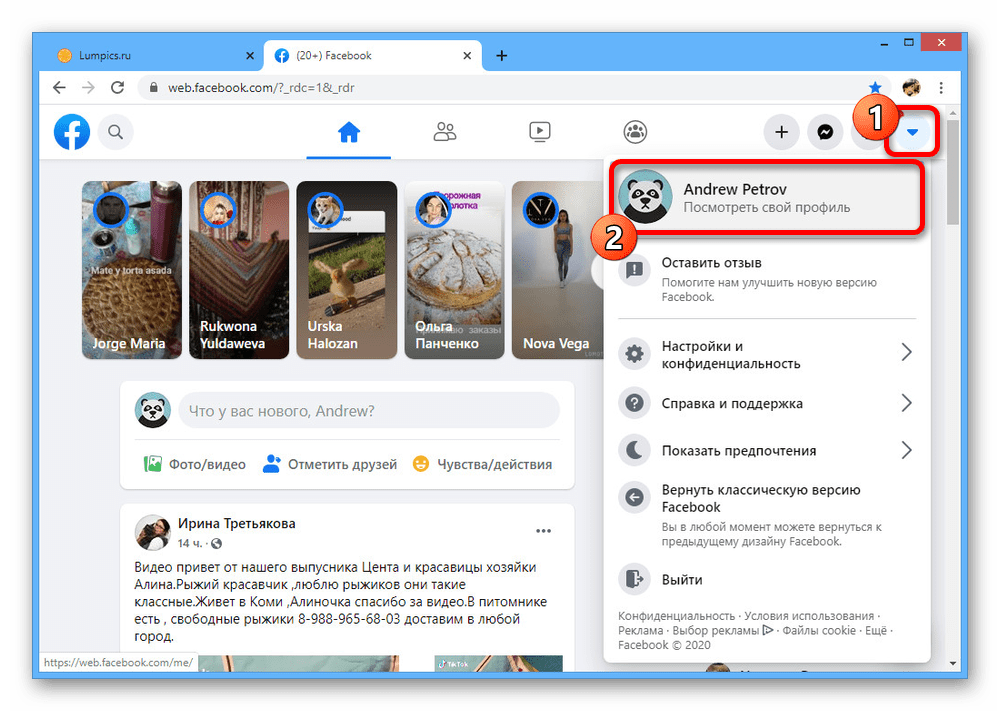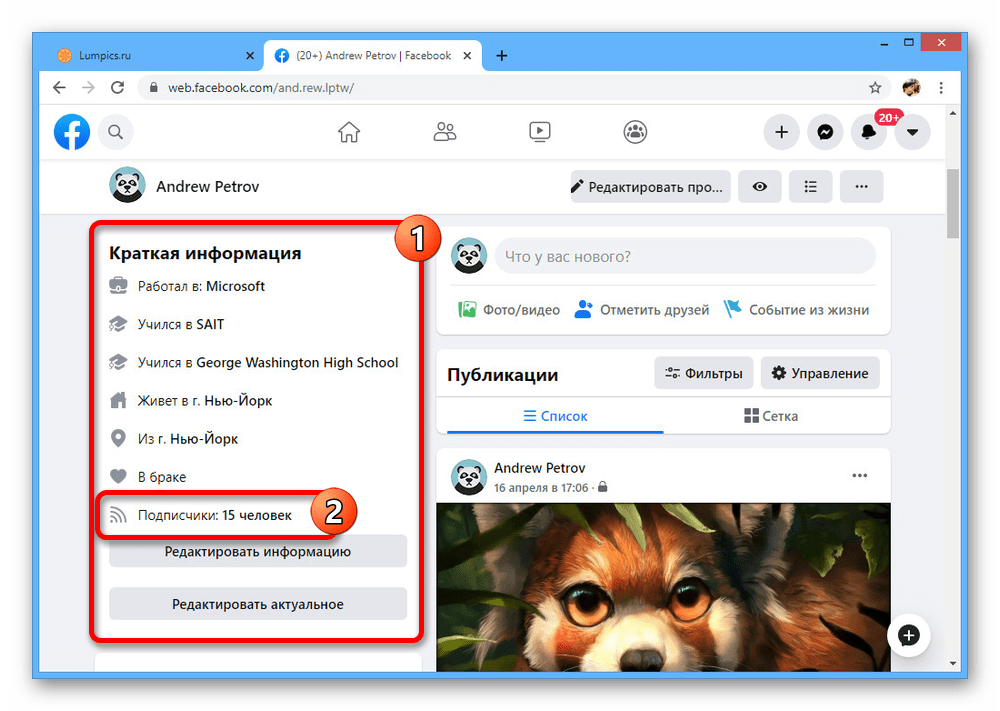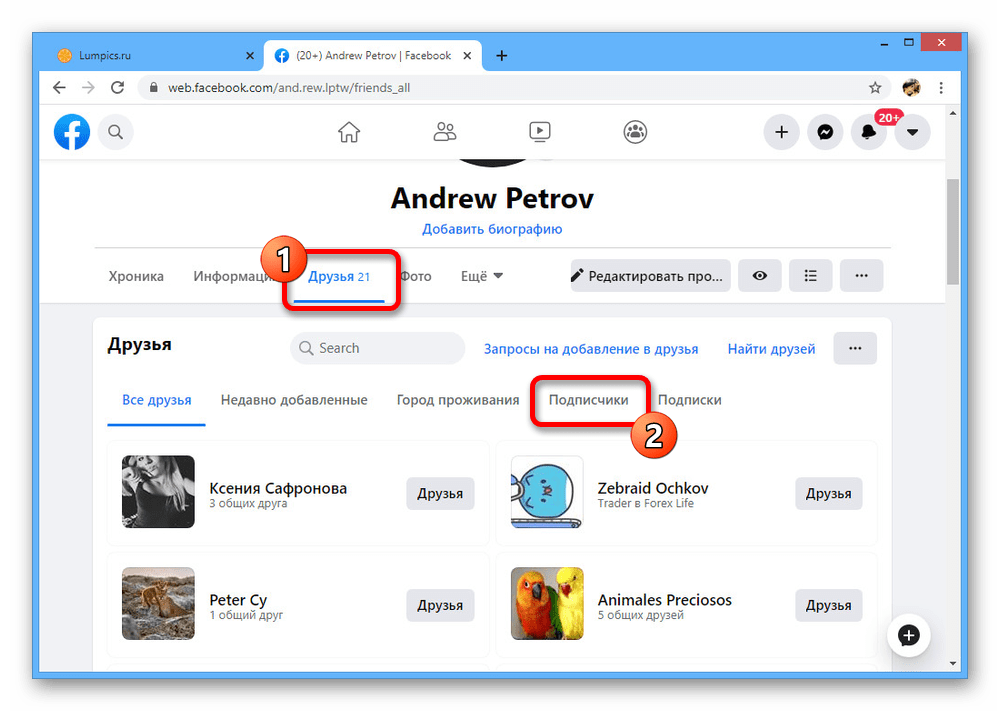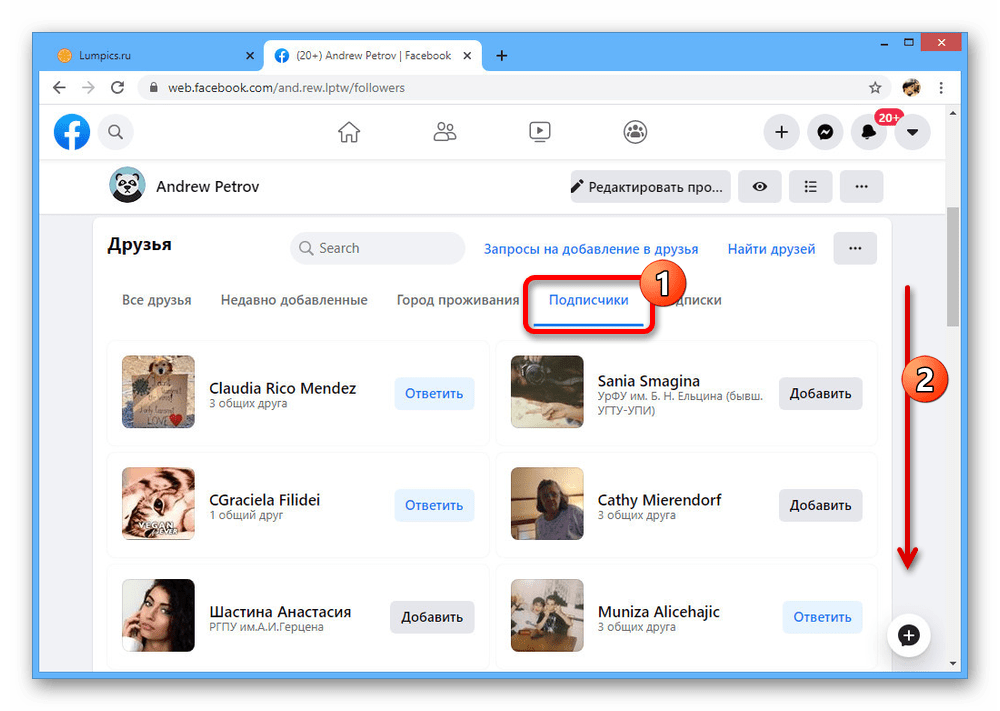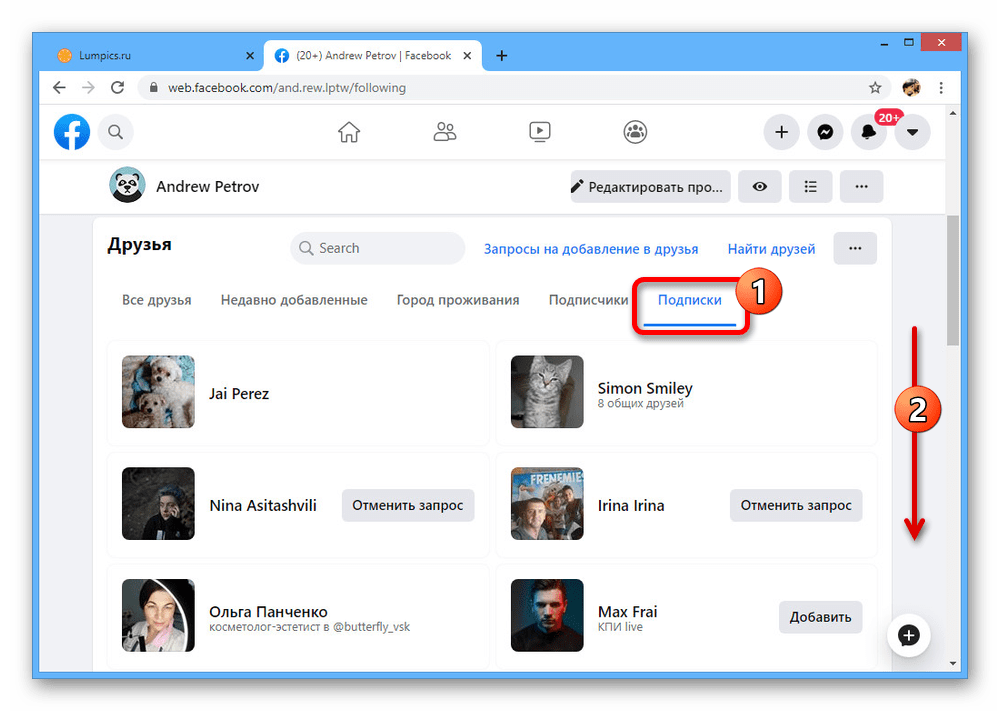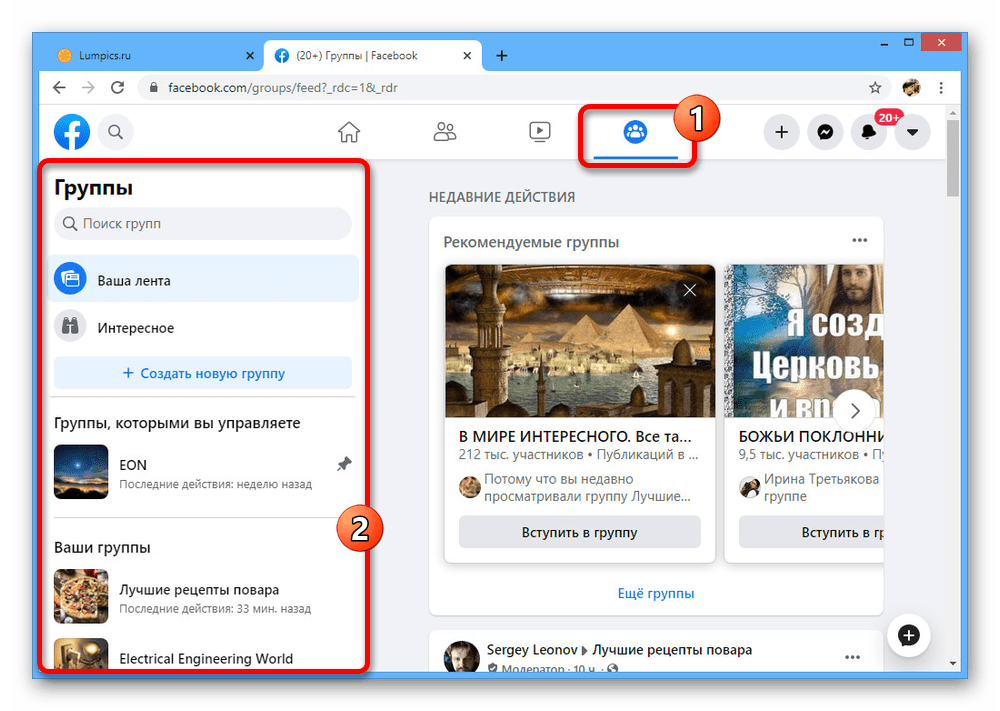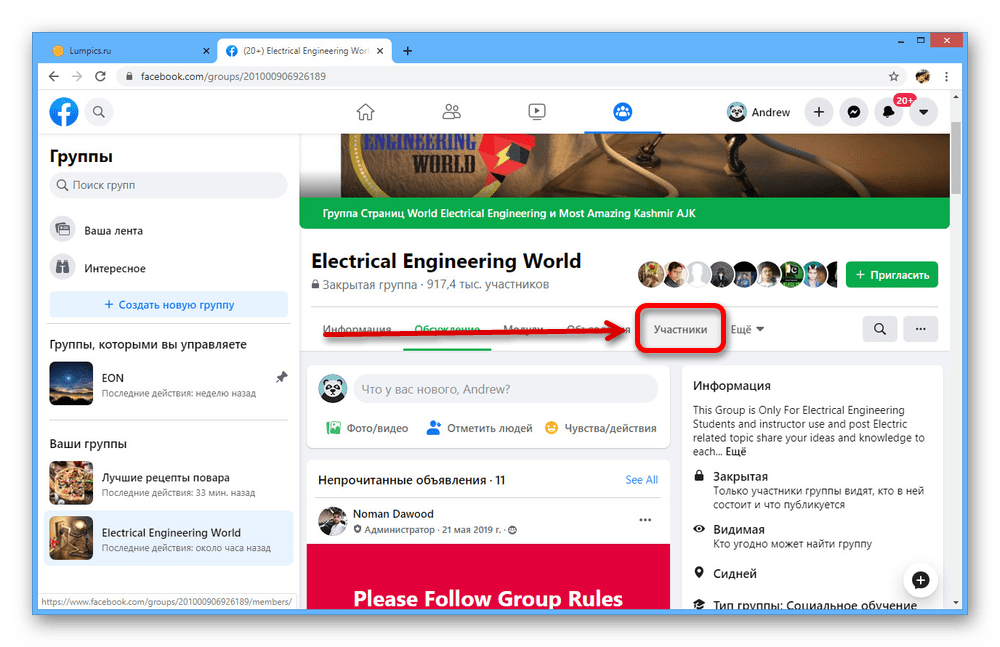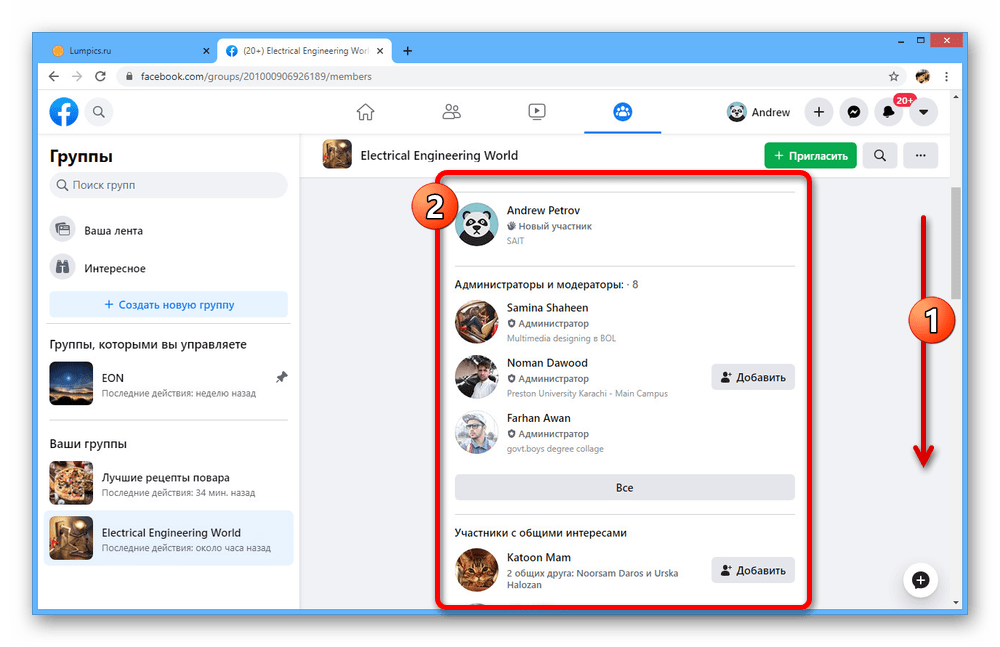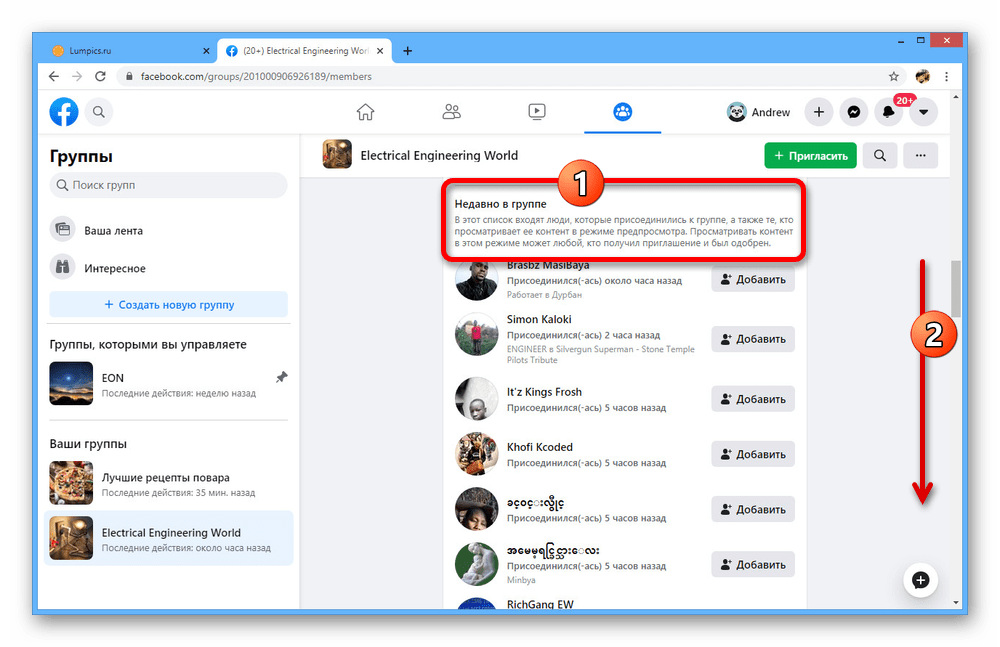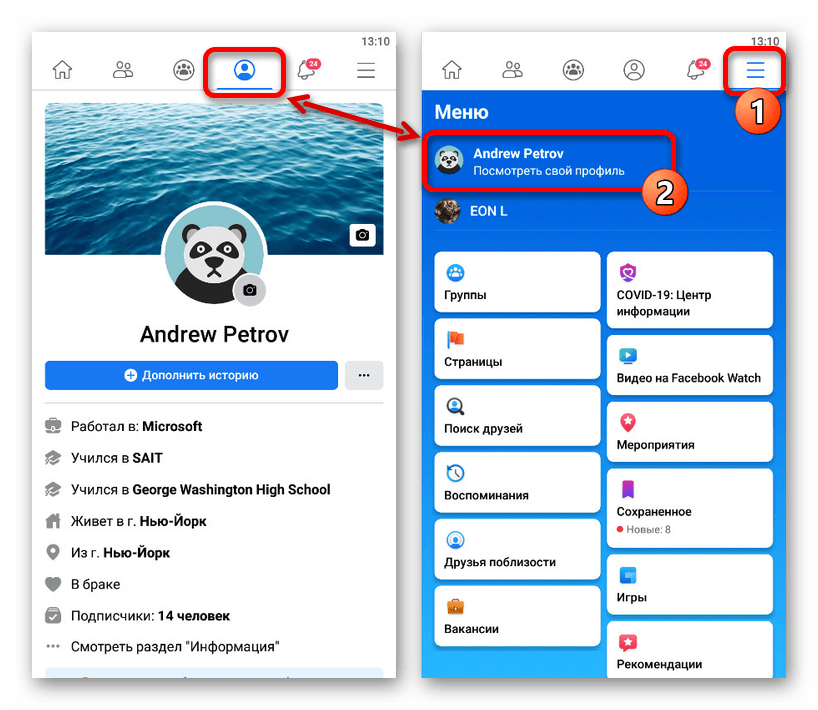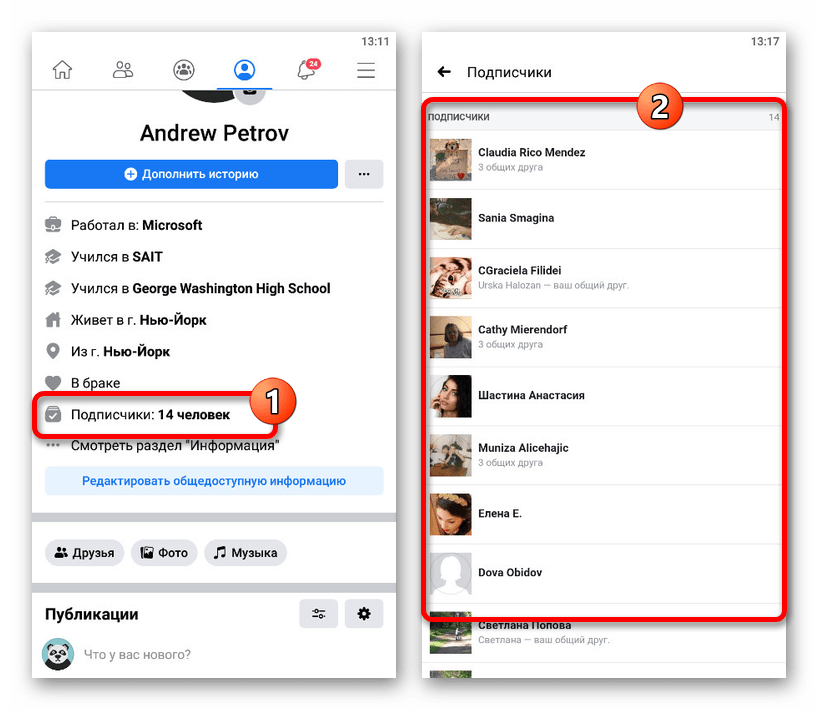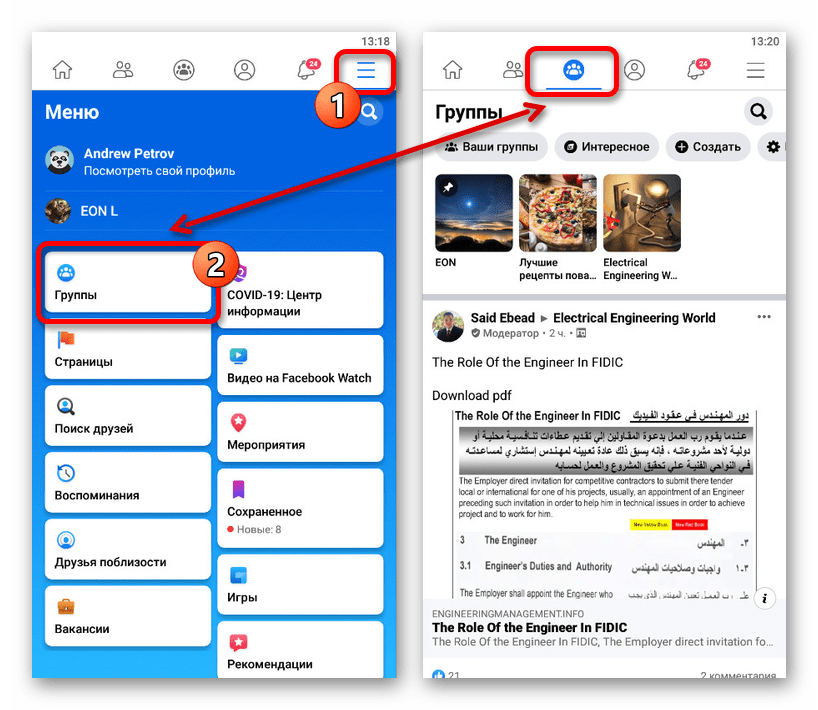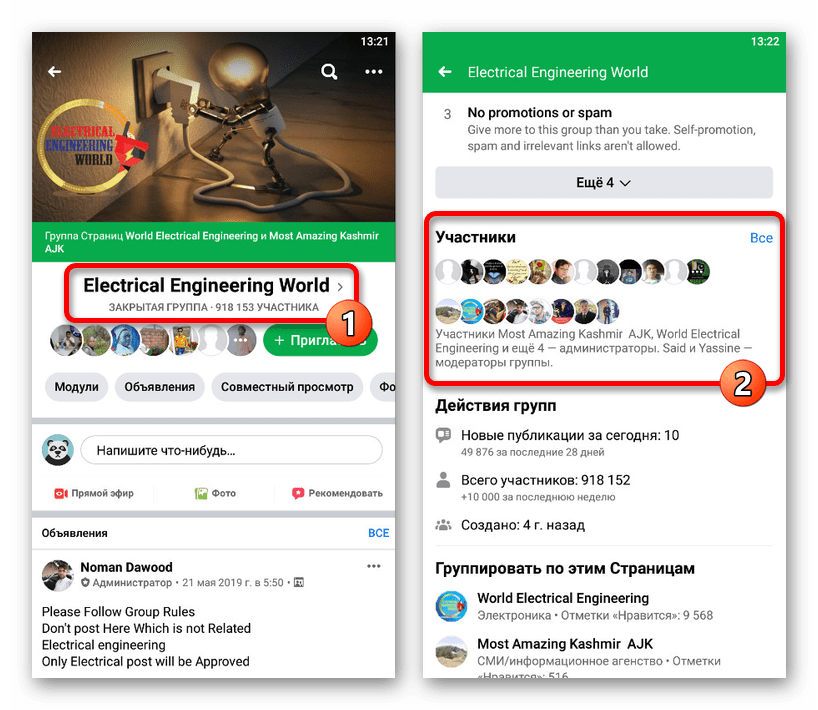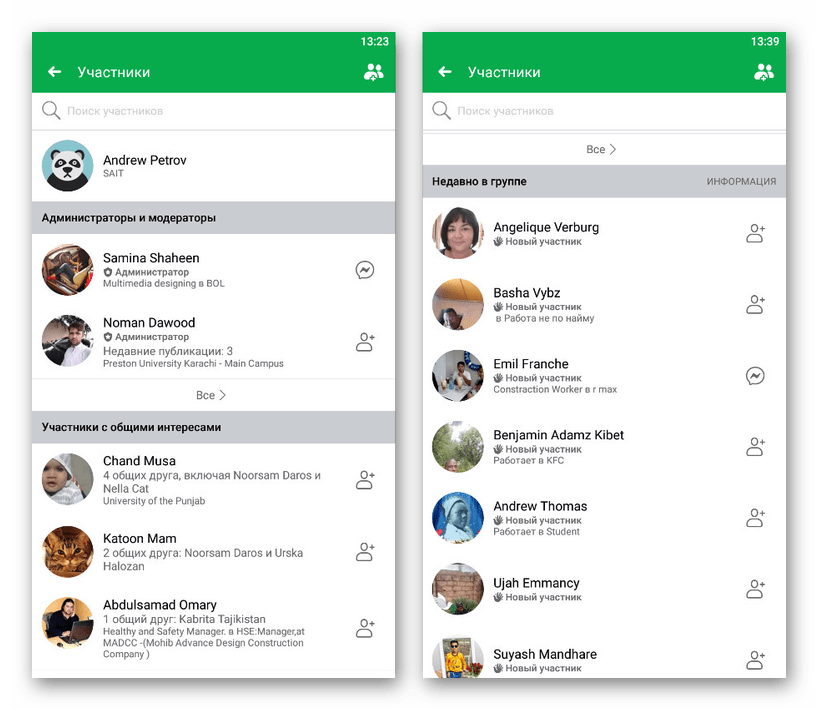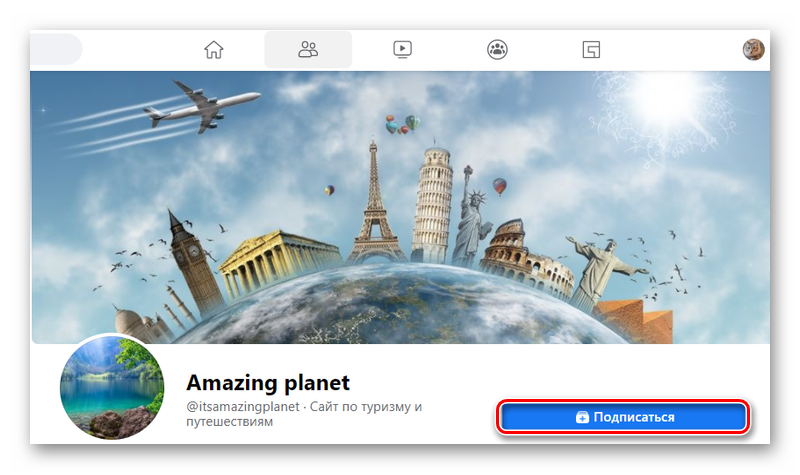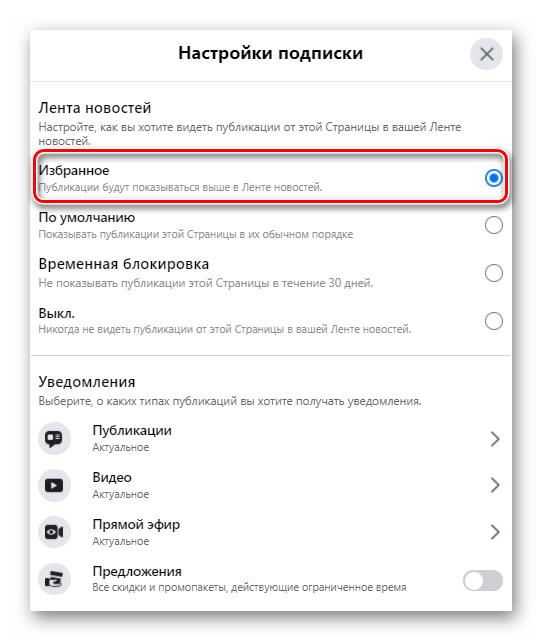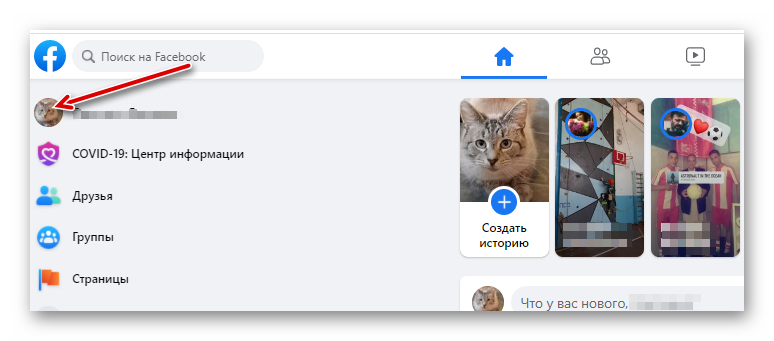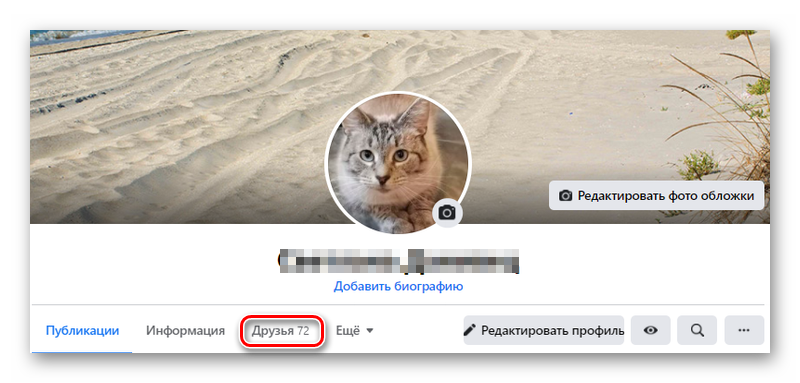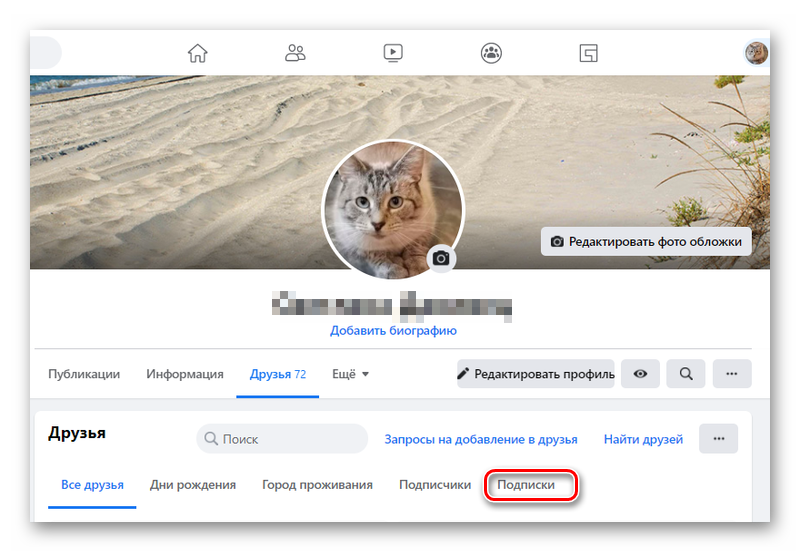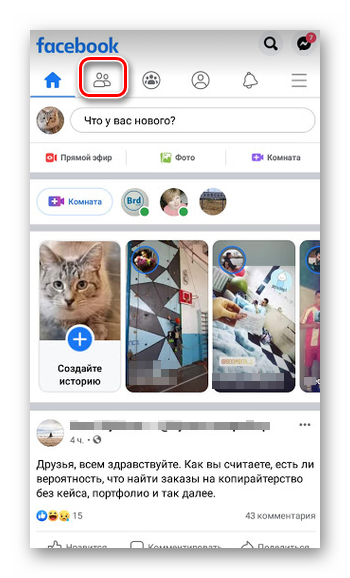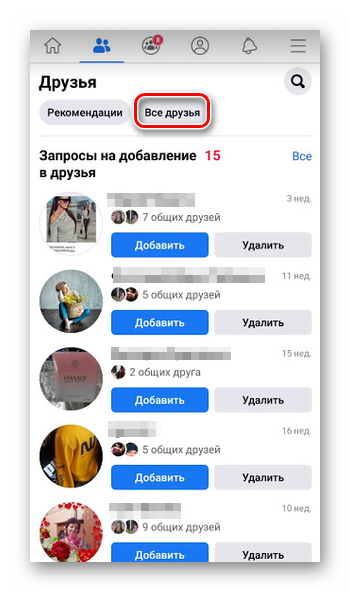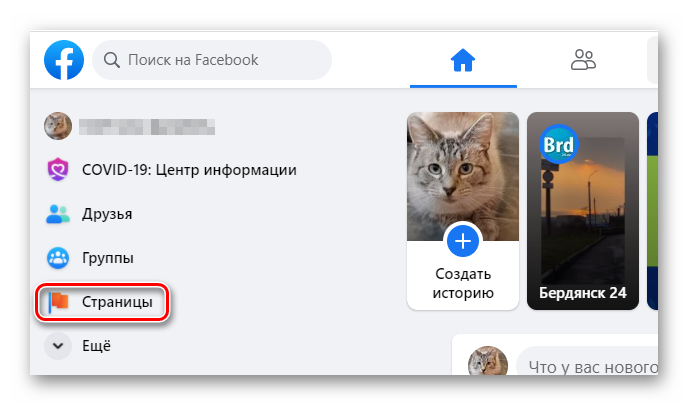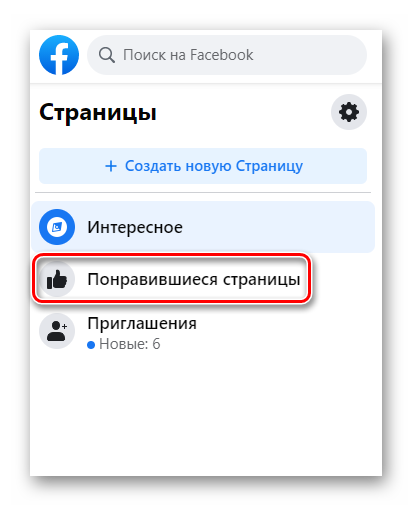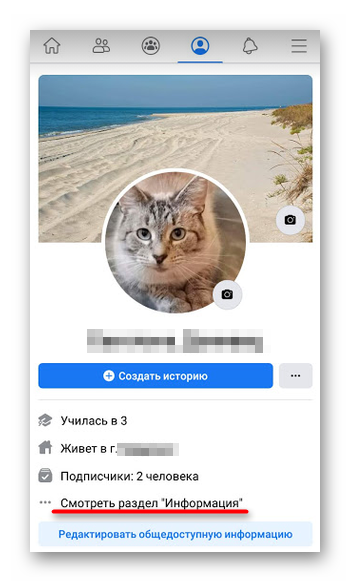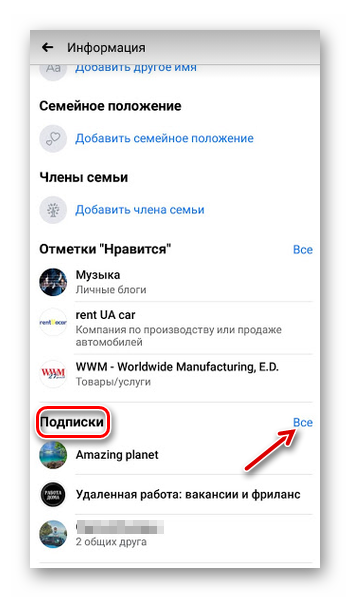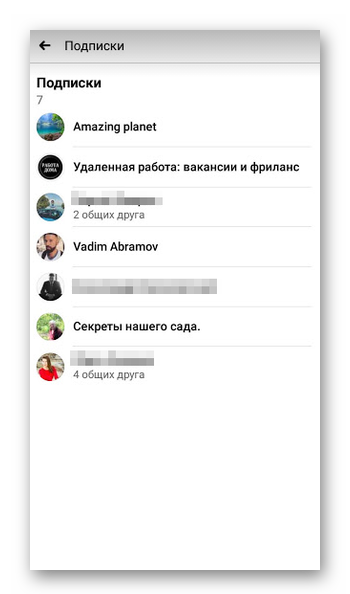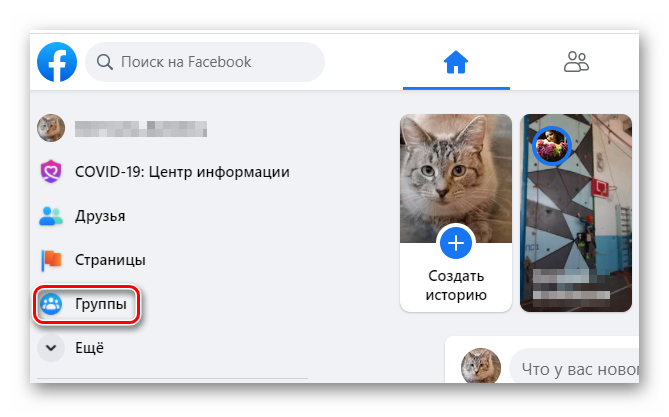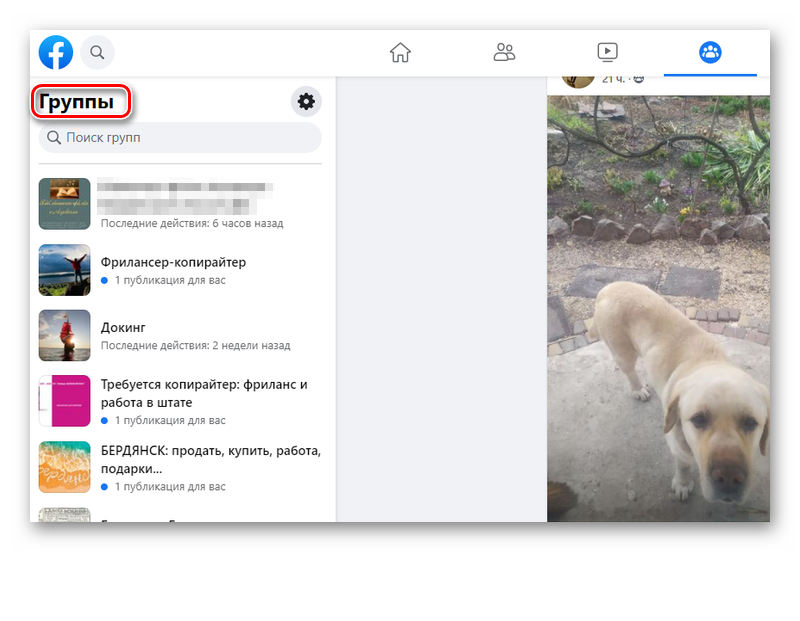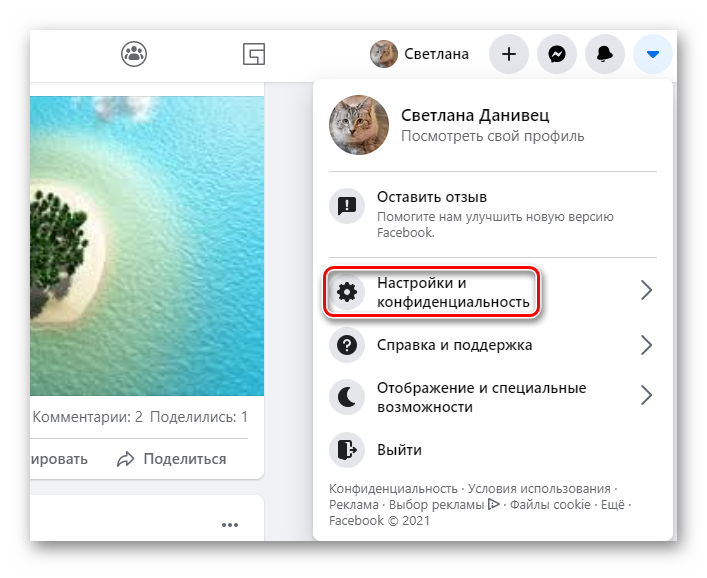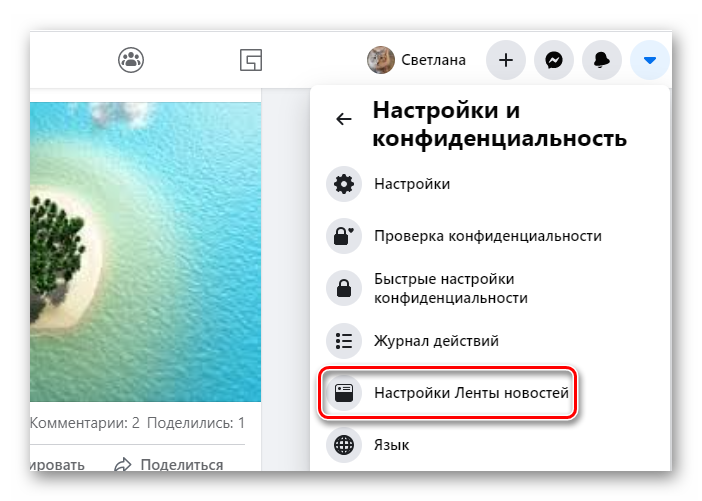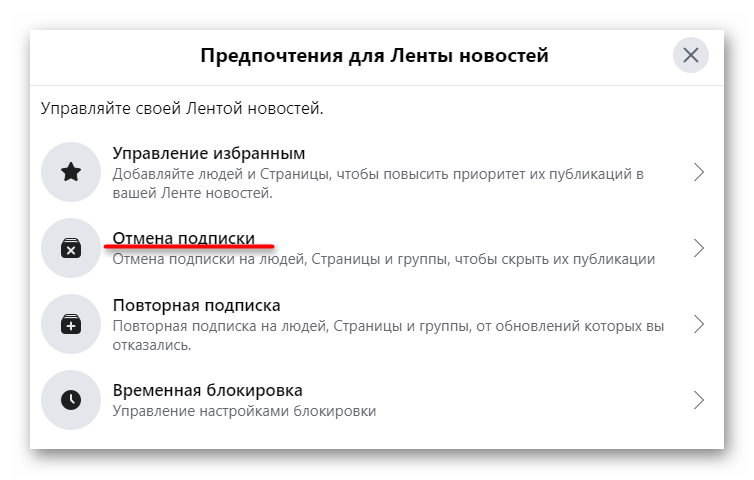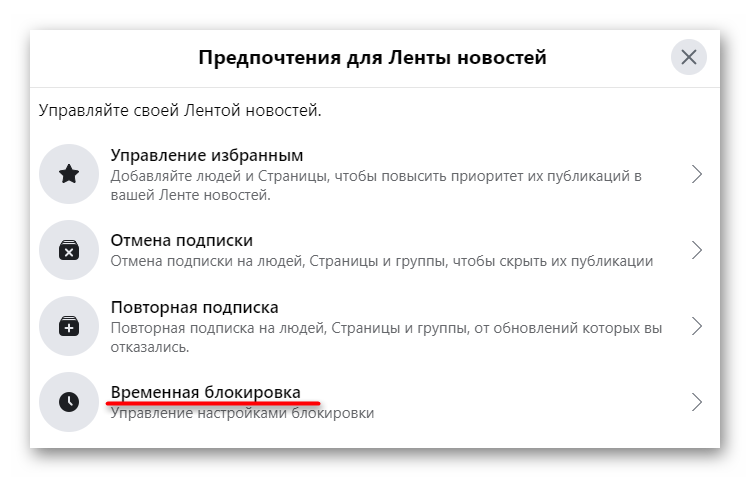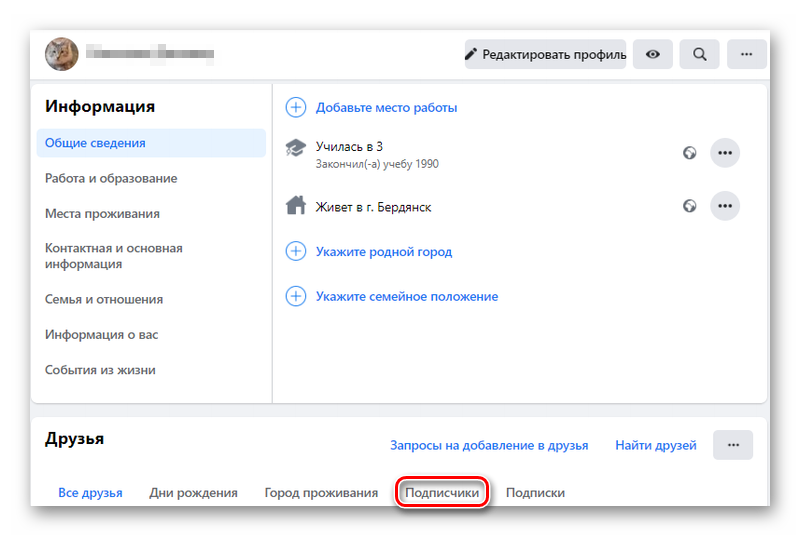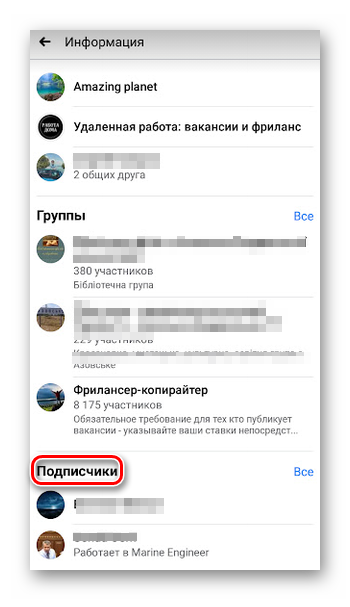как узнать кто подписан на меня в фейсбук
6 способов узнать, кто подписан на меня на Facebook
Так же, как вы следуете за другими, другие тоже могут следовать за вами. Если ваш профиль открыт для всех, даже те, кто не являются вашими друзьями, могут подписаться на вас. Хотя Facebook позволяет вам видеть, кто подписан на вас, нелегко найти эту опцию, особенно в постоянно переполненном интерфейсе платформы.
Это руководство покажет вам все способы, с помощью которых вы можете узнать, кто следит за вами, и как включить настройки, чтобы другие могли это сделать.
Связанный: Где самые свежие новости на Facebook?
Как узнать, кто подписан на вас на Facebook (Рабочий стол)
Если у вас уже есть настройки для всех, вы легко сможете увидеть, кто подписан на вас на Facebook. Вот как это можно сделать на своем ПК.
Метод №1: Из вашего профиля
Во-первых, давайте посмотрим, как вы можете найти своих подписчиков из самого профиля. Для этого откройте facebook.com на своем компьютере и щелкните имя своего профиля в верхнем левом углу.
На следующем экране нажмите «Друзья».
Теперь в разделе «Друзья» вы должны увидеть подписчиков. Нажмите здесь. Это покажет всех, кто не является вашим другом, но, тем не менее, следит за вами.
Если вы не видите эту опцию, не волнуйтесь. Это означает лишь то, что за вами не следят посторонние.
Связанный: Как увидеть последние сообщения в приложении Facebook
Метод № 2: Из настроек и конфиденциальности
Еще один способ проверить, кто подписан на вас, — через настройки Facebook. Вот как вы можете получить к нему доступ:
Щелкните значок круглого профиля в правом верхнем углу.
Нажмите «Настройки и конфиденциальность».
Теперь перейдите к ярлыкам конфиденциальности.
В следующем окне прокрутите вниз, пока не дойдете до «Ваша информация Facebook». Под ним нажмите Доступ к вашей информации.
Прокрутите вниз и нажмите «Друзья и последователи».
Здесь нажмите Люди, которые следят за вами.
Это приведет вас к той же странице, которую мы видели в предыдущем методе, где будут показаны все ваши подписчики, не являющиеся друзьями.
Как узнать, кто подписан на вас в мобильном приложении Facebook
Вы можете так же легко узнать, кто следит за вами на Facebook, если вы используете мобильное приложение на Android и iPhone. Неважно, используете ли вы Android или iPhone. Шаги точно такие же. Вот как вы можете найти своих подписчиков:
Метод № 3: Из вашего профиля
Нажмите на значок профиля. Это будет на верхней панели, если вы используете Android…
и нижняя панель, если вы используете iPhone.
На следующем экране вы должны увидеть опцию «Followed by…» под вашей обложкой. Нажмите на него, чтобы узнать, кто эти подписчики.
Если вы не видите эту опцию здесь, нажмите на… См. Информацию о себе.
Прокрутите вниз, пока не дойдете до Последователей. Нажмите «Просмотреть все», чтобы просмотреть их полный список.
Метод № 4: Из настроек и конфиденциальности
Откройте приложение Facebook и перейдите к значку гамбургера (три горизонтальные линии) в правом верхнем углу, если вы используете устройство Android …
и в правом нижнем углу, если вы используете iPhone.
Прокрутите вниз и нажмите «Настройки и конфиденциальность».
Затем нажмите на ярлыки конфиденциальности.
Здесь прокрутите вниз, пока не найдете «Ваша информация Facebook». Под ним нажмите на Доступ к вашей информации.
Теперь нажмите «Друзья» и «Подписчики».
Нажмите на людей, которые следят за вами.
Здесь вы увидите список ваших подписчиков.
Как узнать, кто подписан на вашу страницу в Facebook
Узнать, кто подписан на вашу страницу в Facebook, намного проще, чем узнать, кто подписан на ваш профиль. Вот как это сделать:
Способы № 5: На рабочем столе
Авторизуйтесь на своей странице в Facebook. В ленте новостей слева щелкните Страницы.
Щелкните свою страницу либо на левой панели, либо справа в разделе «Управляемые вами страницы».
Затем на левой панели нажмите «Настройки».
Щелкните «Люди» и «Другие страницы».
Здесь по умолчанию вы увидите людей, которым нравится эта страница. Любой, кому нравится ваша страница, автоматически подписывается на нее.
Вы также можете узнать, кто подписан на вашу страницу, нажав «Люди, которым нравится эта страница» и выбрав Люди, которые подписаны на эту страницу в раскрывающемся меню.
Здесь вы точно увидите, кто подписан на вашу страницу в Facebook. Однако вы можете не видеть здесь всех, так как люди могут контролировать, кто увидит, что им понравилось и за чем они подписались.
Метод №6: в мобильном приложении
В мобильном приложении нажмите на значок гамбургера (три горизонтальные линии).
Нажмите на Страницы.
Выбери свою страницу.
Нажмите на Настройки (значок шестеренки) в правом верхнем углу.
Нажмите на «Люди» и «Другие страницы».
Тогда Люди, которым нравится эта страница
Здесь вы увидите людей, которым понравилась ваша страница (и, следовательно, они автоматически подписались на нее).
Это все способы, с помощью которых вы можете узнать, кто следит за вашим профилем Facebook и вашей страницей Facebook на рабочем столе, а также в мобильном приложении.
Разрешите другим подписаться на вас на Facebook
Все ваши друзья являются вашими последователями, как и вы их. Чем бы вы ни решили поделиться, они узнают об этом через свою ленту. Но Facebook также позволяет незнакомцам подписаться на вас, если для этого настроены настройки конфиденциальности.
Вот как вы можете гарантировать, что другие могут подписаться на вас на Facebook:
На рабочем столе
Щелкните свой профиль в правом верхнем углу.
Щелкните Настройки и конфиденциальность.
Затем на левой панели нажмите «Публичные сообщения».
Теперь убедитесь, что для параметра «Кто может подписаться на меня» установлено значение «Публично».
В приложении «Телефон»
Откройте приложение Facebook и нажмите на значок гамбургера (три горизонтальные линии). На Android он находится в правом верхнем углу.
На iPhone он находится в правом нижнем углу.
Прокрутите вниз и нажмите «Настройки и конфиденциальность».
Нажмите на Настройки.
На следующем экране прокрутите вниз и нажмите «Публичные публикации».
Как и раньше, убедитесь, что для параметра «Кто может подписаться на меня» установлено значение «Публичный».
Это позволит тем, кто еще не является вашими друзьями, следить за вами и вашими действиями в Facebook.
Просмотр списка подписчиков на Facebook
Вариант 1: Веб-сайт
Ознакомиться со списком подписчиков на сайте социальной сети Facebook, в зависимости от типа страницы, можно через два раздела. Мы не будем делать акцент на просмотре информации с чужой страницы, так как процедура или не отличается от описанного, или становится невозможной из-за ограничения настроек приватности.
Способ 1: Подписчики на странице
На личной странице список подписчиков играет немалую роль и позволяет другим людям получать доступ к вашим публикациям без добавления в друзья. Просмотреть список можно с помощью специального раздела.
В качестве альтернативного решения можете воспользоваться главным меню сайта под обложкой профиля, выбрав здесь пункт «Друзья» и только после этого переключившись на вкладку «Подписчики».
Просматривать подписчиков на личной странице можно только при условии, если в настройках «Общедоступных публикаций» в разделе «Кто может на меня подписываться» выставлено значение «Доступно всем».
Способ 2: Подписчики в группе
Кроме как на личных страницах, подписчики также встречаются в сообществах различного типа. Соответственно, для ознакомления со списком предусмотрен отдельный раздел.
Если вас интересуют сразу все подписчики, просто пролистайте страницу до блока «Недавно в группе». Сортировка производится на основе даты добавления, но здесь можно найти любого участника.
Представленный вариант выступает единственным способом просмотра участников в сообществах. Связано это с тем, что на публичные страницы хотя и можно подписываться, список пользователей будет недоступен для просмотра, даже если вы сами являетесь создателем.
Вариант 2: Мобильное приложение
С помощью официального приложения Facebook для телефона также можно просматривать список подписчиков на личной странице или в группе. Инструкция также будет актуальна и для мобильной версии сайта.
Способ 1: Подписчики на странице
Для просмотра подписчиков на личной странице ФБ используется тот же раздел, что и в настольной версии. Единственным отличием является интерфейс.
В результате откроется одноименный раздел, из которого можно быстро перейти к аккаунту любого подписчика или попросту ознакомиться с количеством.
Как и на сайте, управление подписчиками ограничено. Например, очистка списка потребует блокировки каждого человека.
Способ 2: Подписчики в группе
Мобильный клиент FB позволяет просматривать участников в пабликах. Однако, по аналогии с веб-сайтом, данная возможность недоступна на публичных страницах.
Сортировка в каждом случае производится по дате добавления.
Помимо этой статьи, на сайте еще 12429 инструкций.
Добавьте сайт Lumpics.ru в закладки (CTRL+D) и мы точно еще пригодимся вам.
Отблагодарите автора, поделитесь статьей в социальных сетях.
Подписки на Фейсбук
Как посмотреть в Фейсбук на кого я подписан? Об этом хотят знать многие пользователи, которые только открывают для себя все привилегии социальной сети. Понятное дело — не всегда ясно, где посмотреть эту информацию. Однако разработчики сделали всё для того, чтобы не запутаться в интерфейсе. Достаточно разобраться в основных элементах управления.
Что такое «Мои подписки»
Под понятием «Подписки» попадают профили пользователей (сообществ), в которых вы состоите. Делается это следующим образом. Допустим, вам понравилась какая-то группа. Чтобы стать её участником, необходимо зайти в неё и нажать на кнопку «Подписаться».
С этого момента вам доступны:
Как узнать свои подписки
После активации аккаунта пользователи вступают во многие группы. В памяти собирается большое количество информации, и вспомнить, куда вы вступили год-два года назад очень тяжело. Так как в ленте новостей приходят самые актуальные новости. Вычислить по ней количество групп очень тяжело. Есть способы гораздо проще.
На человека
В Фейсбук можно подписаться не только на группы. От интересных личностей также получают рассылку. При этом не обязательно состоять в друзьях. Многие звёзды так себя пиарят.
Чтобы узнать, свои подписки на человека в браузерной версии, следует выполнить следующий алгоритм действий.
Появится новый список. Здесь, кроме просмотра можно управлять данными. Например – отписаться от ненужного пользователя.
Для телефона функции ограничены. Приложение не позволяет посмотреть подписки, которые не находятся в друзьях. Для этого следует открыть браузер (на смартфоне) и перейти в полную версию.
Чтобы увидеть подписки на людей в телефоне, следует выполнить следующие шаги.
Готово. В списке будут не только знакомые, но и пользователи, на которых вы подписаны.
На страницу
Со страницами проще. Понравившийся пост автоматически заносится в особую категорию.
Для компьютера нахождение подписок выглядит следующим образом.
Всё довольно просто и элементарно. В конечном итоге откроется страница со всеми вашими группами.
В телефоне действия похожи, но немного отличаются.
На группу
Осталось только разобраться с группами. В отличие от друзей и страниц сообщества дают больше информации.
Чтобы узнать свои подписки на группы в компьютере, нужно выполнить следующие шаги.
В мобильном телефоне всё немного иначе. При этом новичку не составит труда найти информацию.
Достаточно выполнить ряд несложных шагов.
В открывшемся меню появятся все группы с подписками. Это самый простой способ, который доступен в мобильном приложении.
Как отменить подписку
В будущем можно отказаться от рассылки новостей (от человека, паблика или сообщества). Поэтому следует запомнить. Отказ от подписки приведёт к тому, что все публикации больше не возникнут в ленте. Дружба — останется.
Для отмены подписки в компьютере, нужно выполнить следующее.
В телефоне практически ничего не поменялось. Только вместо стрелки, нужно открыть три горизонтальные полоски и нажать на кнопку «Настройки». В открывшемся меню следует пролистать почти до конца и найти «Настройки ленты новостей». Дальше выбрать «Отменить подписку» и выбрать публикацию, от которой следует отказаться.
Внимание! Если надо временно отписаться от рассылки, можно просто заблокировать на время подписку. Для этого на странице «Настройка ленты новостей» следует выбрать категорию «Временно заблокировать». Для размораживания страницы (группы, человека), нужно зайти в профиль и нажать на кнопку «Заблокировать». Выбрать пункт «Разблокировать» в открывшемся меню.
Кто на вас подписан
Фейсбук — это многофункциональная сеть, которая работает в обоих направлениях. Пользователи могут наблюдать за своими и чужими подписками. То есть, если кто-то на вас подписан – это можно узнать. Услуга полезна для тех, кто ведёт свои страницы или открывает сообщества. Чем больше посетителей, тем выше монетизация.
На странице
Подписчики на странице не просто друзья. Они могут получать рассылку новостей, имеют доступ к публикациям и могут рассматривать контент, к которому есть доступ.
Чтобы в браузерной версии посмотреть список подписчиков страницы, нужно выполнить следующие шаги.
Также в качестве второго варианта с главной страницы зайдите в раздел «Друзья». Дальше откройте вкладку «Подписчики».
В мобильной версии существует только один способ узнать всех подписчиков.
К сожалению, как в браузере, так и в мобильном приложении, взаимодействие со списком ограничено. Например, единой кнопки очистки нет. Приходится взаимодействовать с каждой позицией отдельно.
В группе
Если вы ведёте хотя бы одну группу, необходимо знать о своих потенциальных клиентах. Он этого зависит статус и раскрутка сообщества.
В браузере ознакомиться с подписчиками можно следующим образом.
Список можно отсортировать по дате. Либо оставить всё как есть.
В мобильном приложении алгоритм поиска подписчиков похож на браузерную версию. Однако на публичных страницах функция недоступна.
Гости аккаунта
Руководство Facebook дорожит своей репутацией. Поэтому надёжно хранит конфиденциальную информацию пользователей. Владелец страницы может узнать данные пользователя только в том случае, если того хочет гость или друг.
Также невозможно посмотреть, кто посещал страницу. Этим пользуются мошенники. Они предоставляют псевдо услуги за определённую плату. Потом, когда получают деньги, исчезают в неизвестном направлении. Либо предлагают скачать сторонний софт, который якобы мониторит пользователей соцсетей. В результате на компьютере появляется целый букет вирусов со всеми вытекающими последствиями.
Поэтому следует помнить:
В заключение стоит отметить, что подписки очень важны для каждого пользователя. Соцсеть Фейсбук предоставляет возможность узнать всю необходимую информацию через стандартные инструменты в браузерной версии и мобильном приложении. Однако, если кто-то включил настройки приватности, он является невидимкой для всех участников и групп.